edge浏览器是一款不错的网页浏览软件,它的出现吸引了不少用户的注意,而且它是win10系统默认使用的浏览器软件,用户初次接触这款浏览器后,就会体验到这款浏览器带来的快速且流畅的网页浏览服务,因此edge浏览器吸引了不少的用户前来下载使用,当用户在edge浏览器中浏览网页时,进入了英文网页,用户想要将其翻译成中文,应该怎么来操作实现呢,其实操作的过程是很简单的,用户直接在英文网页上方可以看到显示出来的翻译窗口,用户设置好翻译语言后按下翻译按钮就可以了,详细的操作过程是怎样的呢,接下来就让小编来向大家分享一下edge浏览器翻译英文网页的方法教程吧,希望用户能够从中获取到有用的经验。

1.用户在电脑上打开edge浏览器软件,并来到主页上搜索外网访问

2.进入到全是英文的网页时,用户可以在网页的上方看到显示出来的翻译提示窗口

3.用户在翻译窗口中点击翻译语言下拉箭头,在弹出来的语言选项卡中,用户根据自己的需求来进行设置

4.完成翻译语言的设置后,用户直接按下其中的翻译按钮即可解决问题

5.如图所示,用户可以看到当前的英文网页成功翻译成中文了,这样用户就可以正常浏览网页了

以上就是小编对用户提出问题整理出来的方法步骤,用户从中知道了大致的操作过程为访问网页-弹出翻译窗口-选择翻译语言-按下翻译按钮这几步,方法简单易懂,因此感兴趣的用户可以跟着小编的教程操作试试看,一定可以成功将英文网页翻译成中文的。
 win10日志文件能删除吗
win10日志文件能删除吗
win10的日志可以帮助用户详细的了解系统使用情况,可以帮助用......
阅读 《怪物猎人崛起》千刃龙怎么打?曙光千
《怪物猎人崛起》千刃龙怎么打?曙光千
故事发生在炎火村,一个风箱炼铁盛行的山明水秀之乡。大量怪......
阅读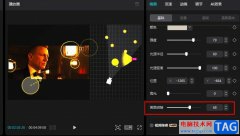 剪映调整视频画面明暗强度的方法
剪映调整视频画面明暗强度的方法
有的小伙伴在使用剪映对视频素材进行剪辑的过程中经常会需要......
阅读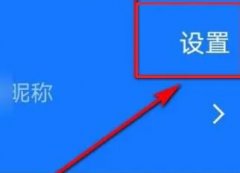 清理大师怎么取消续费
清理大师怎么取消续费
怎样取消清理大师开通的自动续费呢,在支付宝开通的,就需要......
阅读 Adobe InDesign取消文档左右排版的教程
Adobe InDesign取消文档左右排版的教程
AdobeInDesign简称为id,是许多设计行业和印刷行业很喜欢的一款软......
阅读 Android 14 预计明年推出,内
Android 14 预计明年推出,内 抖音短视频九宫格节奏卡
抖音短视频九宫格节奏卡 英特尔将在 GDC 2022 上推出
英特尔将在 GDC 2022 上推出 从安装Windows 10 May 2020更新
从安装Windows 10 May 2020更新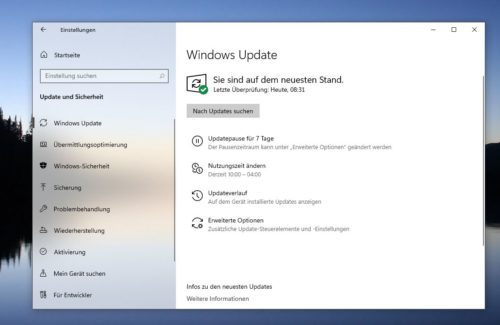 Windows 10 21382.1000下KB50038
Windows 10 21382.1000下KB50038 熟悉的文件夹错误从win1
熟悉的文件夹错误从win1 今日头条查看足球比赛图
今日头条查看足球比赛图 网购危机,木马入侵所造
网购危机,木马入侵所造 《JOJO的奇妙冒险群星之战
《JOJO的奇妙冒险群星之战 璀璨星途是哪个工作室的
璀璨星途是哪个工作室的 数码宝贝新世纪兑换码大
数码宝贝新世纪兑换码大 显卡天梯图排行榜
显卡天梯图排行榜 华擎显卡怎么样
华擎显卡怎么样 爱普生7830打印机参数
爱普生7830打印机参数 Realtek:适用于 Windows 11、
Realtek:适用于 Windows 11、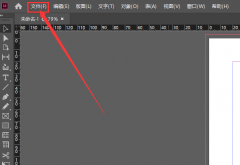 InDesign怎么插入表格文本
InDesign怎么插入表格文本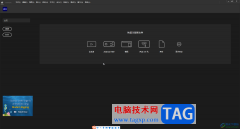 An调整帧速率的方法教程
An调整帧速率的方法教程 wps文档插入图片后不被
wps文档插入图片后不被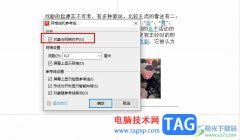 WPS PPT设置对象和网格对齐
WPS PPT设置对象和网格对齐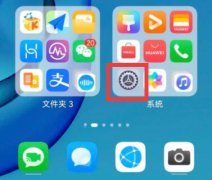 荣耀手机热点打开教程
荣耀手机热点打开教程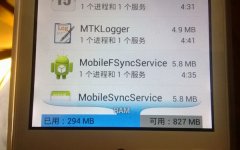 安卓手机为什么要ROOT?
安卓手机为什么要ROOT? 如何提高你的家庭Wi-Fi信号
如何提高你的家庭Wi-Fi信号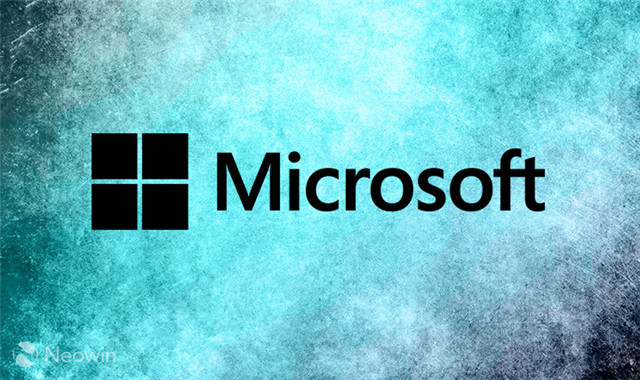 如何用手机设置无线路由
如何用手机设置无线路由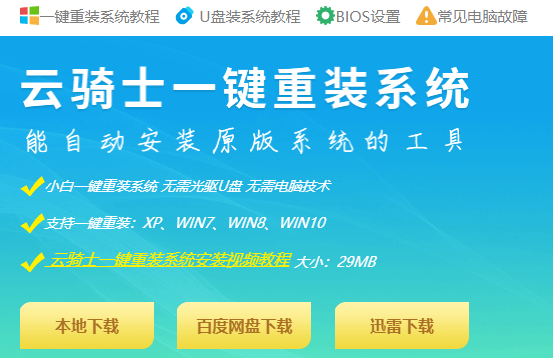
关于一键重装系统的软件有很多,云骑士重装系统是其中一种,云骑士重装系统是一款,即使你是没有电脑基础的菜鸟用户,都能轻松完成电脑系统的安装,接下来看看云骑士重装系统靠谱吗的介绍...
次阅读

中望cad是一款国产的二维cad软件平台,它有着友好易用的界面,用户操作起来也更加容易上手,这样就可以帮助用户简单顺畅的完成图纸的绘制,因此中望cad软件成为了许多建筑行业或是设计行...
次阅读
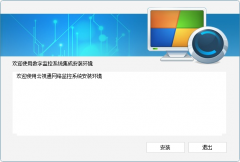
用户怎么在电脑上登录云视通网络监控系统呢,该如何操作呢?那么小编就和大家一起分享云视通网络监控系统电脑登录的方法,有需要的朋友可以来看看哦,希望可以帮助到大家。...
次阅读

win10系统是一款已经入驻到千千万万电脑用户们的电脑中的优秀系统,win10系统是一款非常复杂的系统有着非常多的功能,由于太过复杂很多的小伙伴们不能对自己的电脑进行得心应手的操作,...
次阅读

很多小伙伴在选择文档编辑软件时都会将腾讯文档放在首选,因为腾讯文档中的功能十分的丰富,并且操作简单。在腾讯文档中,我们不仅可以编辑文字文档、表格文档等,我们还可以查看PD...
次阅读
Excel是Microsoft Office system中的电子表格程序。您可以使用 Excel 创建工作簿(电子表格集合)并设置工作簿格式,以便分析数据和做出更明智的业务决策。特别是,您可以使用 Excel 跟踪数...
次阅读
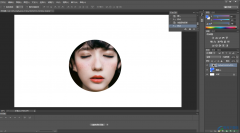
Photoshop被很多的小伙伴进行修图使用,这款软件有非常强大的功能,我们可以在Photoshop中进行各种图形的设计以及可以将我们的图片置入到文档中进行设置于编辑,如果你想将图片放在形状中显...
次阅读
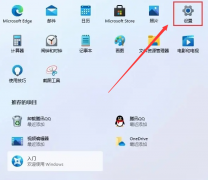
Windows11怎样登录本地用户?很多用户都不知道怎么操作,下面小编为大家分享一下Windows11登录本地用户教程,有需要的用户可以参考下哦。...
次阅读
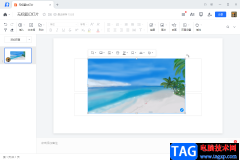
腾讯文档作为一款办公软件,可以帮助小伙伴们进行各种文档的在线编辑,使用腾讯文档的小伙伴是非常多的,你可以在该软件中将编辑的文档分享给自己的好友或者同事进行编辑,支持多人同...
次阅读

Intel即将推出的Alder Lake-S处理器引入了很多新特性,包括PCIe 5.0、DDR5内存、桌面平台引入big.LITTLE混合架构,以及首次采用10nm Enhanced SuperFin工艺。此外,第12代酷...
次阅读

最近有不少win10用户想要更新win11系统,但是遇到了win11更新卡在94%的问题,不知道怎么办,其实这大概率只是安装的速度比较慢,只要耐心等待一段时间应该就可以了,下面就一起来看看吧。...
次阅读
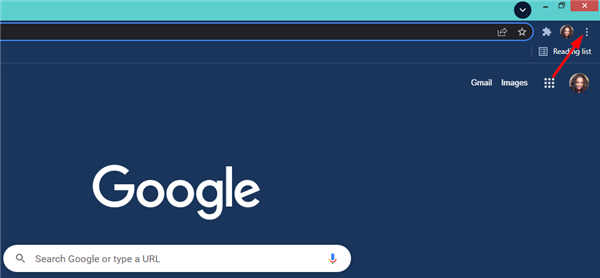
javascript错误解决方案_修复Windows11的Javascript错误的方法 Windows 11 Javascript 错误很常见,尤其是在您经常使用浏览器的情况下。 Javascript 是一种编程语...
次阅读

Photoshop是我们经常使用的一款软件,我们会在该软件中设置自己喜欢的图片样式,你可以通过使用Photoshop中非常多的工具栏实现自己想要一个图片,比如你可以给图片添加边框,并且你可以在图...
次阅读
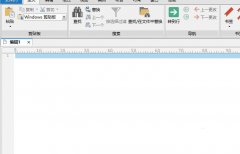
近日有一些小伙伴咨询小编关于UltraEdit怎么设置高亮整行呢?下面就为大家带来了UltraEdit高亮整行的技巧方法,有需要的小伙伴可以来了解了解哦。...
次阅读
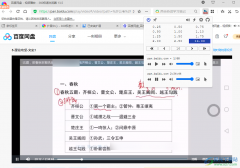
很多小伙伴在日常生活中经常会用到的一个资源收集软件就是百度网盘,无论是重要的视频文件,还是学习资料都会保存在百度网盘中,但在观看百度网盘中的视频时,我们经常会发现需要会员...
次阅读